安装Windows客户端:下载 (不支持WindowsXP)
注意:安装后不会在桌面创建快捷图标!
1、创建快捷方式。
win7请在开始菜单-所有程序,找到程序Cisco AnyConnect Secure Mobility client,点击打开。
win10请在开始菜单-最近添加,找到程序Cisco AnyConnect Secure Mobility client,点击打开。
也可以点击右键发送快捷方式到桌面,方便以后使用。
运行客户端后,点击 窗口左下角的 齿轮 按钮,进入设置界面:
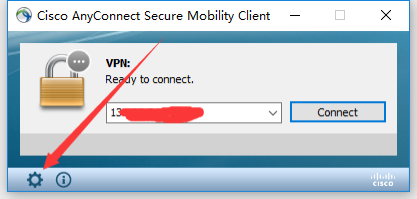
2、修改设置,取消“阻止链接不信任的服务器证书”。
如下图把最后一个选项 Block connections to untrusted servers 前面的去除勾选,这个指阻止链接不信任的服务器证书(因为我的AnyConnect服务端教程是自签的SSL证书,所以需要取消勾才能连接),然后关闭这个窗口回到上图的客户端连接窗口。
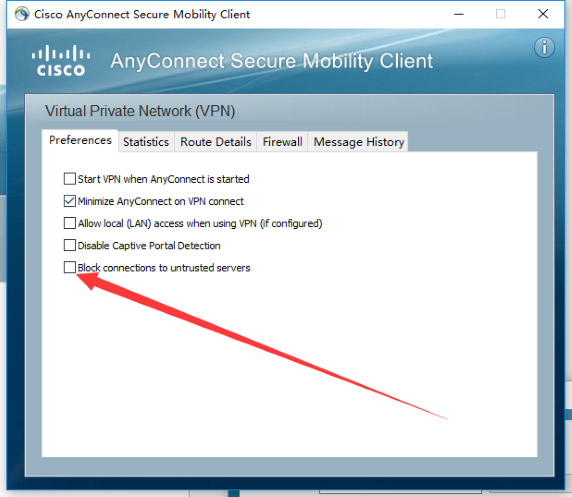
3、输入 服务器IP地址(在服务器列表页获取 ) 并点击 Connect 连接按钮。
在此获取服务器IP:https://www.7inx.com/index.php/服务器列表/
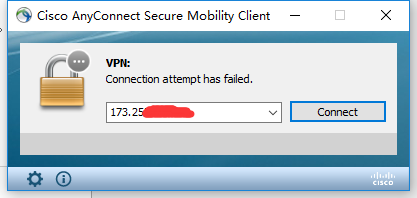
4、勾选,以后忽略证书提示。
因为AnyConnect服务端是自签的SSL证书,所以会提示服务器证书不信任,我们勾选如图所示选项(以后忽略这个服务器证书的提示),然后点击 Connect Anyway 按钮继续。
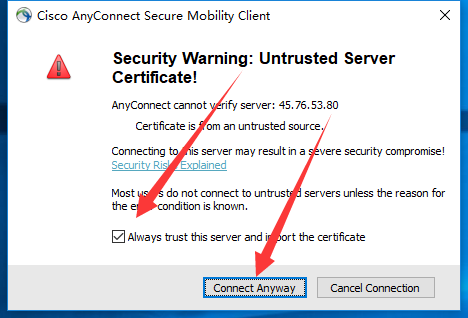
5、依次输入下单购买的用户名和密码。
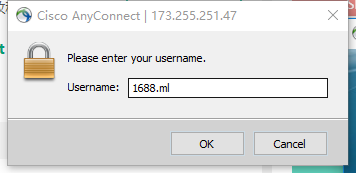
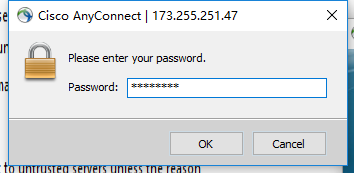
6、连接成功后,会提示服务器消息,点击 Accept 接受连接。
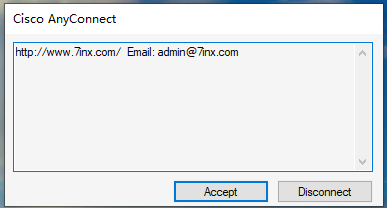
如果正常,那么我们的加速器客户端将如图所示:
然后去打开你想打开的网站吧!
按照订单邮件复制粘贴都是密码错误
已经手动同步完成,你重新登录试试!
我的也是,命名也按照邮件重置密码了,但是输入用户名和密码怎么都登不上去
您好,网站登录密码和VPN登录密码是两回事哦。
如果你需要修改VPN登录密码,请直接发送邮件到admin@7inx.com
你好登不上去,填写的户名密码错误
您的订单处于保留状态,您的付款是待处理状态,这种状态一般是付款被拦截或者未到账才会如此。
我先给您手动开通账号,但是如果后续发现款项被主动退款的话,我会收回账号。
ok谢谢。还有就是我发邮件了。想试试香港和美国企业的线路,方便的话请回我邮件谢谢
谢谢,已收到
暂时款项还没到账,您的账号是手动开通的,如果后续款项被退回,您需要重新下单付款,否则只能关闭账号哦
电脑端校园网连接vpn后,老是断网,只要断开vpn才能联网
你本地电脑是不是安装了干扰软件,目前从未收到过任何阻碍断网的消息。
是不是因为我用校园网的原因?
看您是哪所大学吧?
目前内地的大学基本思科的VPN都是通用的,尤其是沿海省份的大学自己都是用思科的VPN建设内网,所以除非您的大学特别控制……否则不会无法使用!
郑州大学
你们这学校……就不知道了,好像就是有问题
为什么登不进去
已手动测试可以登录,您再试试,可能是服务器密码同步的时间间隙。
为什么登录失败啊?
18至22日是年终结算日,你的账户将在23日开通。
好吧
我这山东联通怎么连不上香港服务器了,别的都行。之前可以连上的
山东联通推荐连接俄罗斯新西伯利亚服务器,效果会好一点
请问能帮SpGodot的用户开通下吗?一直登陆失败
很抱歉,是因为服务器间账户同步的问题带来的故障。
已经手动测试您的账户已经可以使用!
是翻墙软件吗
是的!
AnyConnect是思科研发的VPN服务准确说是为了加密通讯,而不是翻蔷,但是可以用于翻蔷。
大陆的万达和阿里巴巴内部也都是使用AnyConnect进行通讯!也还有很多跨国公司和银行使用。
两个问题:1、能不能在路由器中使用?2、会不会象有些VPN一样定时断线?
1、虽然理论上是可以在路由器中使用,但是不建议这样使用,因为路由器内置使用VPN容易被电信运营商检测到,从而给您发出警告。如果只是在PC或者手机登陆就没有这个问题,所以不建议在路由器内置使用。
2、AnyConnect是思科研发的技术,与您见到的普通VPN有极大差别,目前除非服务器死机,否则不会出现断线的情况。
订单一直在处理中,也没收到邮件,麻烦帮我看一下啊
已处理完成,请测试登陆!
gia的地址怎么获取?我这里邮件一直收不到
您好,已经通过两个不同邮箱发送邮件给您!请记得查收。
我是新购买的用户,IP地址获取不了,请帮忙确认,谢谢。
请问您的邮箱地址是不是写错了?因为发送到您的QQ邮箱的IP地址文件回复是发送失败。
我的怎么还不可以
账号已经开通,应该是服务器之间同步密码的时间差异。
您现在可以再次测试使用,如果还有问题及时联系!
为什么银联账号输入显示无法识别
你可能需要换一张银联卡试试,个别大陆银行可能关闭了跨国交易
昨天开始,win10客服端就没办法连上vpn了,弹出的提示是“AnyConnect was not able to establish a connection to specified secure gateway.Please try connecting again.”不管换什么节点都是这样了。
已经重新设置好了,是加速器把我网络搞坏了,关掉了这个Internet Connection Sharing(ICS)服务就好了
电脑端老是弹出“AnyConnect was not able to establish a connection to specified secure gateway.Please try connecting again.”
请更换服务器IP地址
交了费,还是显示普通客户,并且客户端登陆不进去
账号已经开通,请测试使用!
付款了怎么登录
您好,因为昨天放假所以今天才处理了。
您的账号已经可用,请尝试登陆使用!
怎么获取IP地址
https://www.7inx.com/%E6%9C%8D%E5%8A%A1%E5%99%A8%E5%88%97%E8%A1%A8/
服务器链接失败了,104.193.226.16
该服务器故障了,今晚将会恢复!
the VPN Service is not available,服务器又炸了?
没有呀!
请问您登陆哪台服务器有这个提示?
你好 请帮我手动开通一下账号 付款了 现在还不行
是自动开通的,密码同步需要时间。刚检查您的账户已经开通,测试已可使用。
付款显示正在处理,需要多久?
检查您的账户已经创建,并且同步完毕的,请测试使用。
请问为啥都安装不了,说有个错误问题,安装失败,点击确定后进度条回退了。win7,32位系统。A program run as part of the setup did not finish as expected,contact your support personnel or package vendor,烦请回复邮件
抱歉,建议使用64位系统,现在基本都不支持32位系统了。邮箱未找到您发的咨询邮件!
你好,请问我的密码输入正确为什么一直连接不了,麻烦了,我的用户名就是现在这个
您好,因为今天情况比较特殊(你懂滴),所以先给您开通了美国和新加坡的服务器登录权限,请先使用这三台服务器,两个小时左右会给您开通所有服务器使用权限。
我的Win10登陆显示the vpn service is not available,exesting ,在我苹果手机可以正常用
您win10系统的VPN服务被大陆安全软件关闭了!请卸载大陆安全软件,然后重装VPN即可。
请勿与金山毒霸等大陆安全软件共存,会干扰VPN服务启动 ,建议使用小红伞或卡巴斯基等国际大厂杀毒软件。
至于发生这种事情的原因,聪明的您应该能够理解是怎么回事!
订单正在处理,多久能用?账号密码是发到邮箱内还是用注册时的账号密码?
查看后台已经生成账户了,只要没有敏感词阻断,一般正常下单5-10分钟自动同步账号和密码,即可使用。
怎么现在越来越卡了
您好,请问你使用的是哪台服务器?
已经发服务器列表给您,建议多尝试不同线路服务器,找出符合您本地的最优线路服务器。
账号显示登陆密码错误,一直登陆不了,请问怎么处理?
已经手动测试你的账号是可用的。
请再次尝试使用,大小写不能错误哦,也不能有空格
请问username是写******吗?还是用邮箱?
您好:有开通邮件把账号密码发送到您的邮箱。请检查一下你QQ邮箱的垃圾箱和收件箱
请问我登录了 怎么打不开谷歌 电脑下方小图片都显示一个绿色的“√” 但是打不开谷歌 而且不知道怎么关掉 VPN
您好:
请问您的手机端VPN客户端能否正常使用?建议您截图图片状态发送到邮箱admin@7inx.com 方便我做判断
怎么这么麻烦
又是用户名跟密码
又是VPN 用户名跟密码
现在是用哪个用户名跟密码登录, 我已经付款了, 怎么没显示订单
您好,账号已经开通,您检查一下邮件,开通邮件有发到你的邮箱
为什么登录不了,订单一直在处理中
您好:账号已经开通,请测试使用。
订单一直在处理中是怎么回事
您好,订单已通过,请登录测试使用
你好, 付款界面选择的是支付宝,付款成功后,界面未有变动, 还显示未付款。
请核实,支付宝账号yeye****@163.com
您好:您的账号已经处理,请测试登录使用。
你好,扫码支付过了,但是订单里面没有订单, 也登录不了VPN。账号:15989****,提交订单时设置的VPN账户:11254***. 请核实并处理!
您好,账号已经开通请测试使用
按着攻略走,在客户端输入了vpn的账号和密码一直显示登录失败。同时订单也一直显示在处理中是怎么回事,是不是订单在处理中就无法使用vpn
账号已通过,请测试登录使用
软件支持 win11么,为什么我下载安装后点击登录就没反应了
客户端是支持W11的,请按照如下方法操作。
问题描述:Windows默认关闭了MSI文件的安装服务,只要启动服务,并且赋予安装文件权限,即可正常安装。
1,win+r,输入services.msc
2,找到服务名称windows installer,单击右键点击启动
3,以管理员身份运行命令提示符,在搜索中输入“命令提示符” 或者从 “开始”-“windows系统”-“命令提示符”,以管理员身份运行
4,在黑色命令提示符窗口中输入输入msiexec/package空格+文件路径,末尾加文件名,以.msi结尾,最后点击文件就可以安装了。
https://www.7inx.com/2023/09/16/win11%e5%a6%82%e4%bd%95%e5%ae%89%e8%a3%85%e5%ae%a2%e6%88%b7%e7%ab%af/